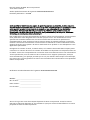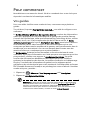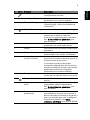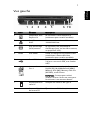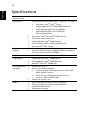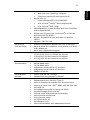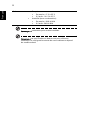Acer Extensa 4230 Guide de démarrage rapide
- Catégorie
- Des cahiers
- Taper
- Guide de démarrage rapide
Ce manuel convient également à

Extensa de la gamme
4630/4630Z/4230/4230Z
Guide rapide

Cette société ne fournit aucune espèce de garantie expresse ou implicite, relative à aucune
des informations contenues dans ce manuel et n’offre notamment aucune garantie d’aucune
sorte quant à la valeur marchande de ce produit ou son adéquation à une application
particulière. Bien que tout été fait pour assurer la précision, cette société ne sera pas
responsable d’erreurs éventuelles (y compris, mais pas seulement, les coquilles, les erreurs
factuelles, etc.) contenues dans ce document.
Des modifications peuvent être apportées de temps à autre aux informations contenues dans
cette publication sans obligation d’en notifier qui que ce soit. Ces modifications seront
ajoutées aux nouvelles éditions de ce manuel ou dans des documents et publications
complémentaires. Cette société ne fournit aucune espèce de garantie expresse ou implicite,
relative à aucune des informations contenues dans ce manuel et n’offre notamment aucune
garantie d’aucune sorte quant à la valeur marchande de ce produit ou son adéquation à une
application particulière.
Enregistrez le numéro de série, la date d’achat, et le numéro du modèle dans l’espace prévu
ci-dessous. Le numéro de série et le numéro de modèle sont imprimés sur l’étiquette collée sur
le châssis. Toutes les correspondances concernant cette unité doivent inclure ces informations.
Toute reproduction, mise en mémoire de ce manuel sur un support quelconque, ainsi que
toute transmission, par quelque procédé que ce soit, de manière électronique ou mécanique,
par photocopie ou enregitrement et autres sont interdites sans l’autorisation écrite préalable
d’Acer Incorporated.
Modèle : ________________________________
No. de série : ____________________________
Date d’achat : ___________________________
Lieu d’achat : ____________________________
Droits d’auteur © 2008. Acer Incorporated.
Tous droits réservés.
Guide rapide du Extensa de la gamme 4630/4630Z/4230/4230Z
Première publication : 07/2008
Ordinateur notebook Extensa de la gamme 4630/4630Z/4230/4230Z
Acer et le logo Acer sont des marques déposées de Acer Incorporated. Toutes les autres
marques et marques déposées ne sont utilisées ici que pour un but d’identification et sont la
propriété de leurs sociétés respectives.

3
Pour commencer
Nous désirons vous remercier d’avoir fait d’un notebook Acer votre choix pour
répondre à vos besoins informatiques mobiles.
Vos guides
Pour vous aider à utiliser votre notebook Acer, nous avons conçu plusieurs
guides :
Tout d’abord, le poster Pour partir du bon pied... vous aide à configurer votre
ordinateur.
Le Guide utilisateur générique de la gamme Extensa contient des informations
utiles qui s’appliquent à tous les modèles de la gamme des produits Extensa.
Il couvre les sujet de base, telles que la Empowering Technology d’Acer, utiliser
le clavier, le son, etc. Il faut comprendre que du fait de sa nature, le Guide
utilisateur générique ainsi que le AcerSystem User Guide mentionné ci-dessous
fera référence parfois à des fonctions ou des caractéristiques qui ne sont
contenues que dans certains modèles de la gamme, mais pas nécessaire dans le
modèle que vous avez acheté. Ces cas sont marqués dans le texte avec des
mentions telles que « seulement pour certains modèles ».
Le Guide rapide présente les fonctionnalités et fonctions de base de votre
ordinateur. Pour plus d’information sur l’aide que peut vous apporter pour être
plus productif, veuillez vous reporter à AcerSystem User Guide. Ce guide
contient des informations détaillées sur des sujets tels que les utilitaires
systèmes, la récupération des données, les options d’extension et le dépannage.
De plus, il contient des informations de garantie et les réglementations
générales et les avis de sécurité pour votre notebook. Il est disponible au format
PDF (Portable Document Format) et est préchargé sur votre notebook. Procédez
comme suit pour y accéder :
1 Cliquez sur Démarrer, Tous les programmes, puis AcerSystem.
2 Cliquez sur AcerSystem User Guide.
Remarque : L’affichage du fichier nécessite Adobe Reader. Si Adobe Reader
n’est pas installé dans votre ordinateur, le clic sur AcerSystem User Guide va
exécuter le programme d’installation d’Adobe Reader. Suivez les
instructions à l’écran pour terminer l’installation. Pour des instructions sur
l’utilisation de Adobe Reader, accédez au menu Aide et Support.

4
Français
Votre visite guidée du notebook
Acer
Après avoir configuré votre ordinateur comme illustré dans le poster Pour partir
du bon pied..., nous allons vous faire explorer votre nouveau notebook Acer.
Vue supérieure
1
2
3
4
5
6
7
8
9
5
11
12
13
10

5
Français
Français
# Icône Élément Description
1 Microphone Microphone interne pour
l’enregistrement sonore.
2 Acer Crystal Eye Webcam pour communication video
(seulement pour certains modèles).
3 Écran d’affichage Également appelé écran LCD (Liquid
Crystal Display), affiche les données de
l’ordinateur.
4 Touche Empowering Lance la Acer Empowering Technology.
5 Indicateurs d’état Diodes électroluminescentes (DEL) qui
s’allume pour indiquer l’état des
fonctions et composants de l’ordinateur.
Voir Guide utilisateur générique pour
plus de détails.
6 Haut-parleurs Les haut-parleurs de gauche et de droite
produisent une sortie audio stéréo.
7 Clavier Pour l’entrée des informations dans votre
ordinateur.
8 Repose mains Zone de support confortable pour vos
mains lorsque vous utilisez l’ordinateur.
9 Boutons (gauche,
central* et droit)
Le bouton gauche et le bouton droit
fonctionnent comme le bouton gauche et
le bouton droit d’une souris.
*Le bouton central sert de lecteur
d’empreinte digitale Acer Bio-Protection
prenant en charge la fonction de contrôle
quadridirectionnel Acer FingerNav
(seulement pour certains modèles).
10 Touchpad Périphérique de pointage sensible au
touché qui fonctionne comme une souris.
11 Bouton d’alimentation Met l’ordinateur sous tension et hors
tension.
12 Boutons de lancement
facile
Boutons permettant de lancer des
programmes utilisés fréquemment.
Voir Guide utilisateur générique pour
plus de détails.
13 Touches de
productivité
Trois touches de productivité donnent
aux utilisateurs un accès à une touche à
des fonctions de protection et de gestion
pour une manière plus sure, intelligente
et facile de travailler. Voir Guide
utilisateur générique pour plus de détails.

6
Français
Vue frontale fermée
Vue arrière
# Icône Élément Description
1 Prise d'entrée
audio
Accepte des périphériques audio en entrée
(p.ex. un lecteur de CD audio ou un
baladeur stéréo, lecteur mp3).
Prise microphone
Accepte l’entrée des microphones externes.
Prise de sortie
audio/haut-
parleurs/casque
Se connecte à des périphériques audio en
sortie (p.ex. haut-parleurs ou un casque
stéréo).
2 Commutateur de
communication
Bluetooth
Active/désactive la fonction Bluetooth
(seulement pour certains modèles).
3 Commutateur de
communication
réseau sans fil
Active/désactive la fonction réseau réseau
sans fil.
4 Loquet Verrouille et libère l’écran.
# Icône Élément Description
1 Prise
d’alimentation
Se connecte à l’adaptateur secteur.
2 Fentes de
ventilation
Permettent à l’ordinateur de rester froid, même
après une longue utilisation.
123
4
12

7
Français
Français
Vue gauche
# Icône Élément Description
1 Connecteur Acer
EasyPort IV
Se connecte a l’Acer EasyPort IV
(seulement pour certains modèles).
2 Port Ethernet
RJ-45
Se connecte à un réseau Ethernet
10/100/1000 Base.
3 Port d’affichage
(VGA) externe
Se connecte à un périphérique
d’affichage (p.ex. un moniteur externe,
un projecteur LCD).
4 HDMI Port HDMI Prend en charge les connexions vidéo
numériques à haute définition
(seulement pour certains modèles).
5 Port USB 2.0 Se connectent à des périphériques USB
2.0 (p.ex. une souris USB, une caméra
USB).
6 Lecteur de cartes
5 en 1
Accepte une carte mémoire Secure
Digital (SD), MultiMediaCard (MMC),
Memory Stick (MS), Memory Stick Pro
(MS PRO), et xD-Picture.
Remarque : Poussez pour retirer/
installer la carte. Seule une carte peut
fonctionner à un moment donné.
7 Emplacement de
carte PC
Accepte une carte PC de Type II.
8 Bouton d’éjection
de la carte PC
Éjecte la carte PC de l’emplacement.
12 3 4 5 678

8
Français
Vue droite
# Icône Élément Description
1 Fente pour
cadenas
Kensington
Se connecte à un cadenas de sécurité pour
ordinateur Kensington.
2 Lecteur optique Lecteur optique interne, accepte les CD
ou les DVD.
3 Indicateur
d’accès du disque
optique
S’allume lorsque le lecteur optique est
actif.
4 Bouton
d’éjection du
lecteur optique
Éjecte le disque optique du lecteur.
5 Trou d’éjection
d’urgence
Éjecte le plateau du lecteur optique
lorsque l’ordinateur est hors tension.
Remarque : Insérez un trombone dans le
trou d’éjection d’urgence pour éjecteur le
plateau du lecteur optique même quand
l'ordinateur est éteint.
6 Port USB 2.0 Se connecte à des périphériques USB 2.0
(p.ex. une souris USB, une caméra USB)
(seulement pour certains modèles).
7 Port Modem
RJ-11
Connecte l’ordinateur à une ligne de
téléphone.
1234567

9
Français
Français
Vue de la base
# Icône Élément Description
1 Baie de la batterie Contient la batterie de l’ordinateur.
2 Verrou de la batterie Verrouille la batterie en position.
3 Compartiment
mémoire
Contient la mémoire principale de
l’ordinateur.
4 Baie du disque dur Contient le disque dur de l’ordinateur
(fixé avec des vis).
5 Fentes de ventilation Permettent à l’ordinateur de rester froid,
même après une longue utilisation.
6 Loquet de libération
de la batterie
Libère la batterie pour le retrait.
1
3
4
5
6
2

10
Français
Spécifications
Système
d’exploitation
• Windows Vista
™
authentique
Plateforme
• Technologie de processeur Intel
®
Centrino
®
2*, avec :
• Processeur Intel
®
Core
™
2 Duo*
• Chipset Mobile Intel
®
PM45/GM45 Express*
•Intel
®
Wireless WiFi Link 5100/5300*
•Intel
®
Wireless WiFi Link 5150/5350
(Selon disponibilité)
• Processeur Intel
®
Pentium
®
double cœur*
• Processeur Intel
®
Celeron
®
*
• Chipset Mobile Intel
®
GL40 Express*
• Acer InviLink
™
Nplify
™
802.11b/g/Draft-N*
• Acer InviLink
™
802.11b/g*
Mémoire
système
• Prise en charge de la SDRAM double canaux
• Jusqu’à 2 Go de mémoire DDR2 667 MHz, extensible à
4 Go avec deux modules soDIMM
Affichage • 14,1" WXGA 1280 x 800
Graphiques
• Chipset Mobile Intel
®
GL40 Express*
• Chipset Mobile Intel
®
GM45 Express*
•NVIDIA
®
GeForce
®
9300M GS*
Sous-système de
stockage
• Disque dur de 2,5"
• Options du lecteur optique :
• Lecteur de disque Blu-ray
™
/Lecteur Super DVD
Multi double couche*
• Lecteur Super DVD Multi double couche*
• Lecteur combo DVD/CD-RW*
• Lecteur de cartes 5 en 1
Audio • Deux haut-parleurs Acer 3DSonic intégrés
• Prise en charge de l’audio haute définition
• Compatible MS Sound
• Microphone intégré

11
Français
Français
Communication • Acer Video Conference avec :
• Webcam Acer Crystal Eye intégrée*
• Téléphone optionnel Acer Xpress VoIP*
• Réseau sans fil :
•Intel
®
Wireless WiFi Link 5100/5300*
• Acer InviLink
™
Nplify
™
802.11b/g/Draft-N*
• Acer InviLink
™
802.11b/g*
• WiFIi
®
/WiMAX
™
: Intel
®
Wireless WiFi Link 5150/5350
(Selon disponibilité)
• Réseau sans fil personnel : Bluetooth
®
2.0+Taux de
données amélioré (EDR)*
• Réseau : Gigabit Ethernet , prêt pour le réveil en
réseau
• Modem : 56K ITU V.92
Contrôle de
confidentialité
• Solution d’empreinte digitale Acer Bio-Protection*
• Mots de passe de l’utilisateur, du superviseur du BIOS
et du disque dur
• Fente pour cadenas Kensington
Dimensions • 338 (L) x 247 (P) x 31/41 (H) mm
(13,31 (L) x 9,72 (P) x 1,22/1,61 (H) pouces)
• 2,35 kg (5,17 lb) avec batterie à 6 cellules*
• 2,51 kg (5,53 lb) avec batterie à 9 cellules*
Sous-système
d’alimentation
• ACPI 3.0
• 48,8 W 4400 mAh*
• 79,9 W 4800 mAh*
• Adaptateur secteur 65 W à 3 broches*
• Adaptateur secteur 90 W à 3 broches*
•ENERGY STAR 4.0
Périphériques
d’entrée
• Clavier à 88-/89-/93- touches
• Périphérique de pointage Touchpad
Interface E/S • Connecteur Acer EasyPort IV*
• Emplacement pour carte PC (Type II)
• Lecteur d’empreinte digitale Acer Bio-Protection*
• Lecteur de carte 5 en 1 (SD
™
, MMC, MS, MS PRO, xD)
• Port USB 2.0
• Port HDMI
™
avec prise en charge de HDCP*
• Port d’affichage (VGA) externe
• Prise de sortie audio/haut-parleurs/casque
• Prise d'entrée microphone
• Prise d'entrée audio
• Port Ethernet RJ-45
• Port Modem RJ-11
• Prise d'alimentation pour adaptateur secteur

12
Français
Remarque : * seulement pour certains modèles.
Remarque : Les spécifications ci-dessus sont pour référence
seulement. La configuration exacte de votre ordinateur dépend
du modèle acheté.
Environnement
• Température :
• En marche : 5 °C à 35 °C
• À l’arrêt : -20 °C à 65 °C
• Humidité (sans condensation) :
• En marche : 20% à 80%
• À l’arrêt : 20% à 80%
-
 1
1
-
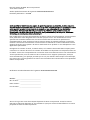 2
2
-
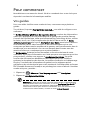 3
3
-
 4
4
-
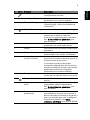 5
5
-
 6
6
-
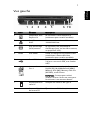 7
7
-
 8
8
-
 9
9
-
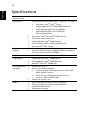 10
10
-
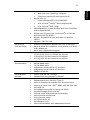 11
11
-
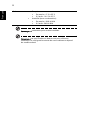 12
12
Acer Extensa 4230 Guide de démarrage rapide
- Catégorie
- Des cahiers
- Taper
- Guide de démarrage rapide
- Ce manuel convient également à
Documents connexes
-
Acer Aspire 4730Z Guide de démarrage rapide
-
Acer Extensa 7630Z Guide de démarrage rapide
-
Acer Aspire 7730Z Guide de démarrage rapide
-
Acer Extensa 5235 Le manuel du propriétaire
-
Acer TravelMate 4330 Guide de démarrage rapide
-
Acer Aspire 5930 Guide de démarrage rapide
-
Acer Aspire 6930 Guide de démarrage rapide
-
Acer Aspire 4736ZG Guide de démarrage rapide
-
Acer Aspire 5338 Le manuel du propriétaire
-
Acer TravelMate 7730 Guide de démarrage rapide